win10如何卸載應用商店下載的應用。我們知道在開始屏幕上顯示的也是我們的應用圖標。我們該如何卸載我們不需要的應用呢?下面和大家分享一下我的經驗。希望能夠幫到大家。
方法一:直接卸載
首先我們點擊開始按鈕。
在他顯示的”應用“中如果我們想卸載哪個應用。
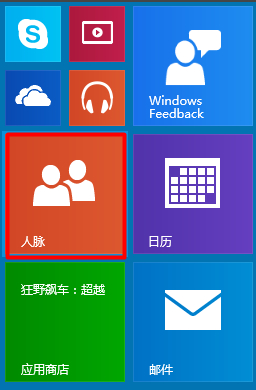
我們可以直接選中這個應用然後右擊選擇”卸載“這樣我們就可以很方便卸載了。
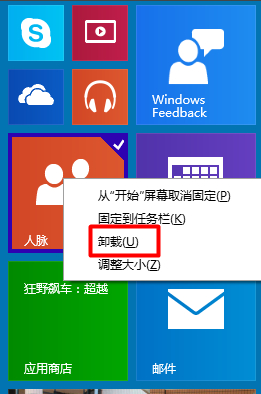
方法二,電腦設置中卸載
我們首先點擊開始菜單。
在彈出的菜單中我們選擇”電腦設置“
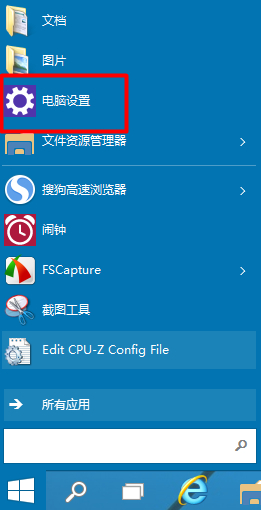
在”電腦設置“中我們選擇”搜索和應用“
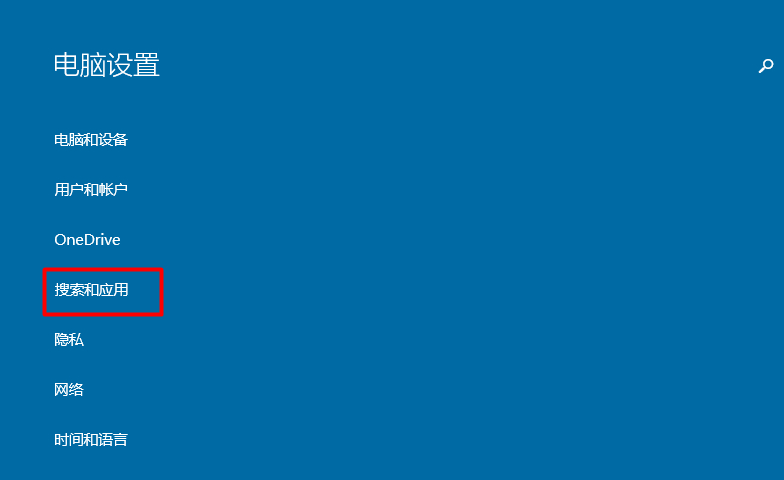
在”搜索和應用“中我們選擇”應用大小“
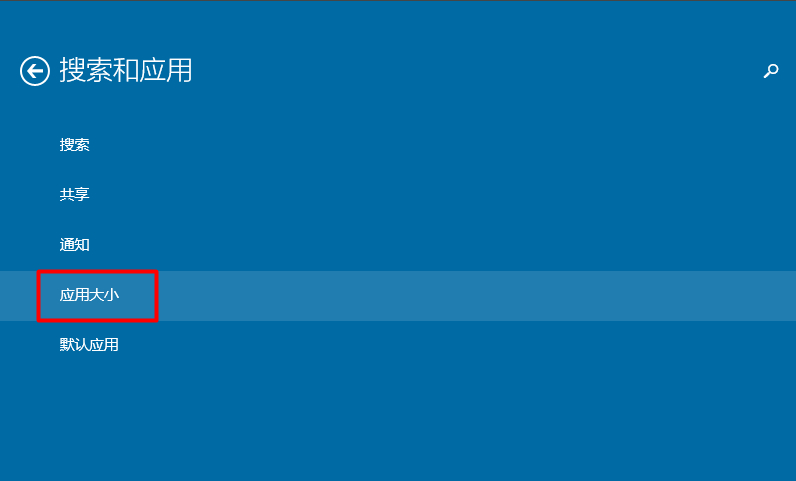
在”應用大小“中我們可以看到我們安裝的應用。
例如我想把”鬧鐘“應用卸載。我們直接點擊”鬧鐘“選擇”卸載“就可以了
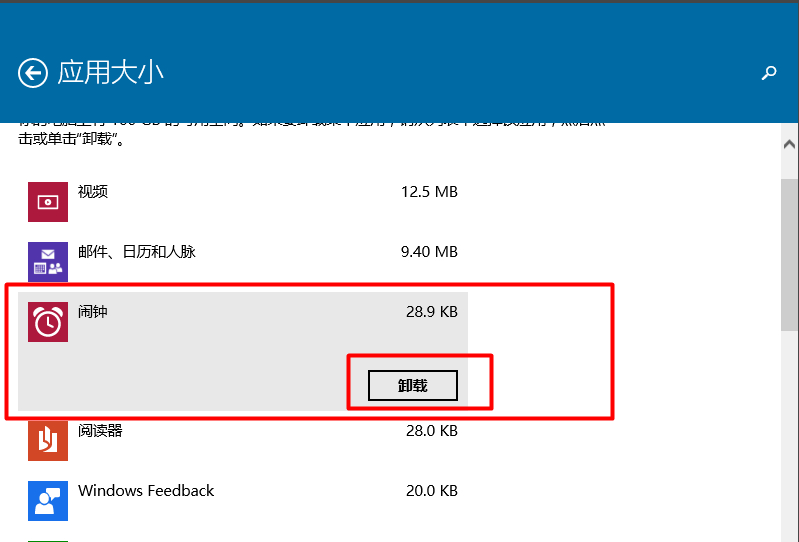
通過上面的兩種方法是不是我們就很方便的卸載我們的應用了。抓緊嘗試吧。win10操作還是比較方便的。